தொடர்புடையதைக் காண்க Instagram இலிருந்து புகைப்படங்களை எவ்வாறு சேமிப்பது
இன்ஸ்டாகிராம் இறுதியாக உங்கள் ஊட்டத்தில் தேர்ந்தெடுக்கப்பட்ட நபர்களின் இடுகைகளைத் தடுப்பதற்கு மிகவும் தேவைப்படும் முடக்கு பொத்தானைச் சேர்க்கிறது, சமீபத்தில் அதன் கதைகள் தாவலுக்கு ஒத்த கருவியைத் தொடங்கிய பிறகு.

முதலில் டெவலப்பரால் கண்டுபிடிக்கப்பட்டது ஜேன் மஞ்சுன் வோங் ஆண்ட்ராய்டு இன்ஸ்டாகிராம் பயன்பாட்டிற்கான குறியீட்டில், இந்த அம்சம் இப்போது பயனர்களைத் தேர்ந்தெடுப்பதற்காக வெளிவருவதாகவும், வரும் வாரங்களில் பரவலாகக் கிடைக்கும் என்றும் இன்ஸ்டாகிராம் தெரிவித்துள்ளது.
நிச்சயமாக, ஒருவரின் இடுகைகளை நீங்கள் உண்மையில் விரும்பவில்லை என்றால், நீங்கள் அவர்களைப் பின்தொடரலாம், குறிப்பாக அவர்களின் கணக்கு பொதுவில் இருந்தால், அவர்களின் இடுகைகளைத் தடுக்கும் திறனை இழக்காமல். இருப்பினும், அவர்களின் கணக்கு தனிப்பட்டதாக இருந்தால், அதற்கான அணுகலை நீங்கள் முழுமையாக இழக்க விரும்பவில்லை என்றால், முடக்குவதுதான் செல்ல வழி.
உங்கள் ஊட்டத்தில் ஒருவரின் இடுகைகள் தோன்றுவதை முடக்குவது உங்களை தொடர்பு கொள்ள முடியாமல் தடுக்கும் என்பதை கவனத்தில் கொள்ள வேண்டும். அவர்களிடமிருந்து டி.எம்-களை நீங்கள் இன்னும் பார்ப்பீர்கள், மேலும் அவர்கள் உங்களை ஒரு புகைப்படத்தில் அல்லது கருத்தில் குறியிட்டால் உங்களுக்கு அறிவிப்புகள் கிடைக்கும். உங்கள் கணக்கை யாராவது அணுகுவதை நிறுத்த விரும்பினால், நீங்கள் அவர்களைத் தடுக்கலாம்.
உங்கள் இன்ஸ்டாகிராம் ஸ்டோரீஸ் தாவலில் இருந்து ஒருவரை எவ்வாறு முடக்குவது, உங்கள் ஊட்டத்திலிருந்து அவர்களை எவ்வாறு முடக்குவது (அம்சம் பரவலாக கிடைக்கும்போது) மற்றும் ஒருவரை எவ்வாறு தடுப்பது என்பதை நாங்கள் கீழே விளக்கினோம்.

இன்ஸ்டாகிராம் கதையை முடக்கு
- Instagram ஐத் திறக்கவும்.
- உங்கள் ஊட்டத்தின் மேலே உள்ள உங்கள் கதை தாவலில் உள்ள கணக்குகளை ஸ்வைப் செய்யவும்.
- நீங்கள் முடக்க விரும்பும் நபரின் சுயவிவரப் படத்தை அழுத்திப் பிடிக்கவும்.
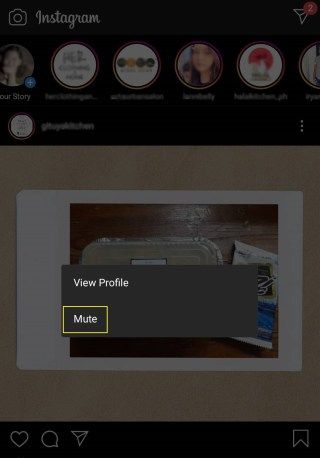
- தோன்றும் மெனுவிலிருந்து முடக்கு கதையைத் தேர்ந்தெடுக்கவும்.

சுயவிவரப் படத்தை சில நொடிகள் அழுத்திப் பிடிக்க வேண்டும். சுயவிவரப் படத்தை வெறுமனே அழுத்துவது அந்த நபரின் கதையைத் திறக்கும். நீங்கள் முடக்கிய கதைகள் கதை தாவலின் முடிவில் தோன்றும், ஆனால் அவற்றைச் சுற்றி வண்ணமயமான வளையம் இடம்பெறாது. உங்கள் கதைகள் தாவலைப் பார்க்கத் தொடங்கும்போது முடக்கிய கதைகள் தானாக இயங்காது
தைரியத்தில் எதிரொலியை அகற்றவும்
நீங்கள் முடக்கிய கதையை முடக்க, மேலே உள்ள படிகளை மீண்டும் செய்து, முடக்கு என்பதைத் தேர்ந்தெடுக்கவும்.
உங்கள் ஊட்டத்திலிருந்து ஒருவரை முடக்கு
- உங்கள் ஊட்டத்தின் மூலம் உருட்டும் போது நீங்கள் முடக்க விரும்பும் ஒருவரைக் கண்டால், அவர்களின் பயனர்பெயரின் வலதுபுறத்தில் உள்ள மெனு பொத்தானை (மூன்று புள்ளிகள்) அழுத்தவும்.

- தற்போதுள்ள அறிக்கை மற்றும் பின்தொடர்தல் விருப்பத்திற்கு கூடுதலாக, நீங்கள் இப்போது முடக்கு பொத்தானைக் காண்பீர்கள்.
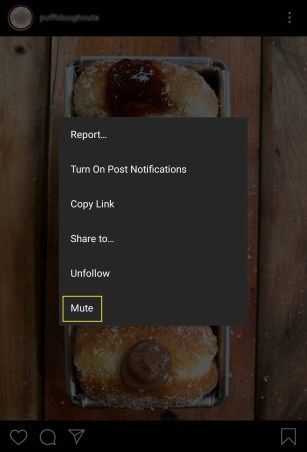
- முடக்கு என்பதை அழுத்தி, அந்த பயனரின் இடுகைகளை அல்லது அவர்களின் இடுகைகளை முடக்க விரும்புகிறீர்களா என்பதைத் தேர்ந்தெடுக்கவும் மற்றும் கதைகள்.

ஒருவரைத் தடு
- உங்கள் ஊட்டத்தில் அல்லது அவர்களின் சுயவிவரத்தின் மூலம் ஒரு நபரின் பயனர்பெயருக்கு அடுத்துள்ள மெனு பொத்தானை (மூன்று புள்ளிகள்) அழுத்தவும்.
- தடுப்பு என்பதைத் தேர்ந்தெடுக்கவும். இந்த மெனுவிலிருந்து பயனர்களையும் நீங்கள் பின்தொடரலாம்.

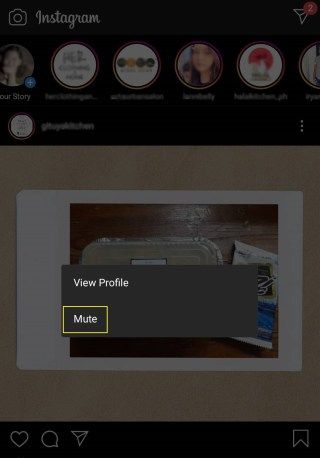


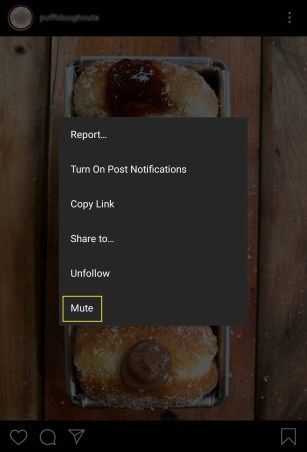





![ஆண்ட்ராய்டின் பேட்டரியில் வலது அம்பு என்றால் என்ன [விளக்கப்பட்டது]](https://www.macspots.com/img/blogs/97/what-does-right-arrow-battery-mean-android.jpg)


